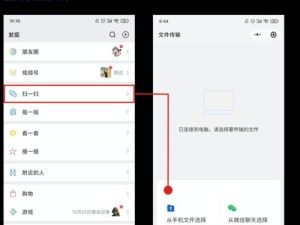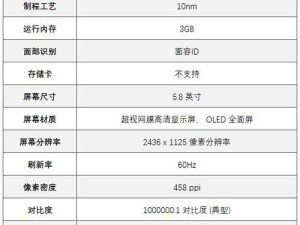当我们打开电脑时,偶尔会遇到电脑开机黑屏的情况,这种问题常常让人困惑和烦恼。本文将详细介绍电脑开机黑屏的原因以及可能的解决方法,帮助读者快速解决这一问题。

标题和
1.电源问题:可能是因为电源故障导致电脑无法正常启动。

-电源供应不足:电源老化、电源线路短路等问题可能导致电脑无法正常启动。
2.显示器问题:可能是显示器出现故障或连接不良导致的黑屏。
-显示器信号线松动:请确保显示器与主机连接良好,信号线没有松动或断裂。

-显示器故障:如果显示器出现故障,可能需要更换或修理显示器本身。
3.内存问题:内存故障可能导致电脑无法正常启动。
-内存接触不良:请确认内存条已经插好,并且插槽没有灰尘或腐蚀。
-内存故障:如果内存故障,可能需要更换或修理内存条。
4.硬盘问题:硬盘故障可能导致电脑开机黑屏。
-硬盘连接不良:请检查硬盘与主机的连接是否牢固。
-硬盘故障:如果硬盘发生故障,可能需要更换或修理硬盘。
5.显卡问题:显卡故障可能导致电脑开机黑屏。
-显卡驱动问题:请确保显卡驱动程序已经正确安装并且是最新版本。
-显卡故障:如果显卡发生故障,可能需要更换或修理显卡。
6.操作系统问题:操作系统异常可能导致电脑无法正常启动。
-操作系统崩溃:重启电脑,尝试进入安全模式修复操作系统。
-操作系统损坏:使用系统恢复功能或重装操作系统。
7.过热问题:过热可能导致电脑无法正常启动。
-内部清洁不当:请定期清理电脑内部的灰尘,确保散热良好。
-风扇故障:如果风扇故障,可能导致电脑过热,无法正常启动。
8.病毒或恶意软件:恶意软件可能导致电脑开机黑屏。
-扫描病毒:使用杀毒软件进行全面扫描,清除电脑中的恶意软件。
-恢复系统:如果病毒造成了严重的损害,可能需要重新安装操作系统。
9.BIOS设置错误:错误的BIOS设置可能导致电脑无法正常启动。
-恢复默认设置:进入BIOS界面,恢复默认设置或重新配置相关选项。
-刷新或升级BIOS:如果BIOS版本过旧或存在问题,可以尝试刷新或升级BIOS。
10.显卡驱动兼容性问题:显卡驱动与系统不兼容可能导致电脑开机黑屏。
-卸载显卡驱动:进入安全模式,卸载显卡驱动,然后重新安装适用于该系统的驱动程序。
-禁用自动更新:禁用系统自动更新显卡驱动,以防止出现不兼容问题。
11.电池问题:笔记本电脑电池故障可能导致开机黑屏。
-断开电池:将电池从笔记本电脑上拆下来,然后使用电源适配器进行启动。
-更换电池:如果电池损坏,需要更换新的电池。
12.外设故障:连接的外部设备故障可能导致电脑无法正常启动。
-断开外设:断开所有外部设备,然后尝试重新启动电脑。
-逐个排查:逐个连接外部设备,确定是哪个设备导致了黑屏问题。
13.软硬件冲突:软硬件冲突可能导致电脑开机黑屏。
-卸载新安装的软件:如果是最近安装的软件导致的冲突,可以尝试卸载该软件。
-确定硬件兼容性:检查硬件是否与系统兼容,更新驱动程序或更换硬件。
14.BIOS芯片损坏:BIOS芯片损坏可能导致电脑无法正常启动。
-更换BIOS芯片:如果确定是BIOS芯片损坏,需要联系专业技术人员更换芯片。
15.寻求专业帮助:如果以上方法都无法解决问题,建议寻求专业人士的帮助。
-咨询维修站点:请联系电脑维修站点或厂家技术支持,寻求进一步的帮助和指导。
电脑开机黑屏问题可能由多种原因引起,包括电源问题、显示器问题、内存问题、硬盘问题、显卡问题、操作系统问题、过热问题、病毒或恶意软件、BIOS设置错误等等。本文提供了多种可能的解决方法,并建议如果以上方法无效,应寻求专业人士的帮助。希望本文可以帮助读者快速解决电脑开机黑屏问题。